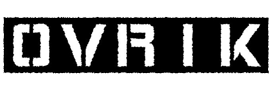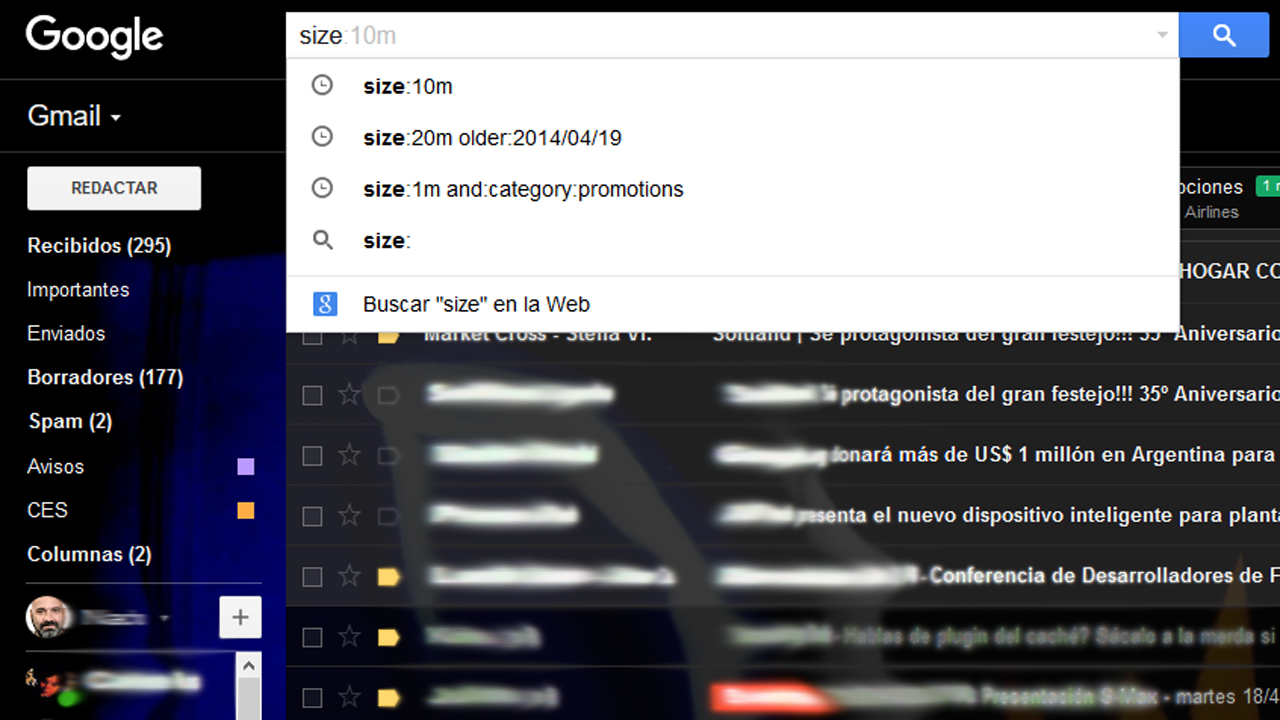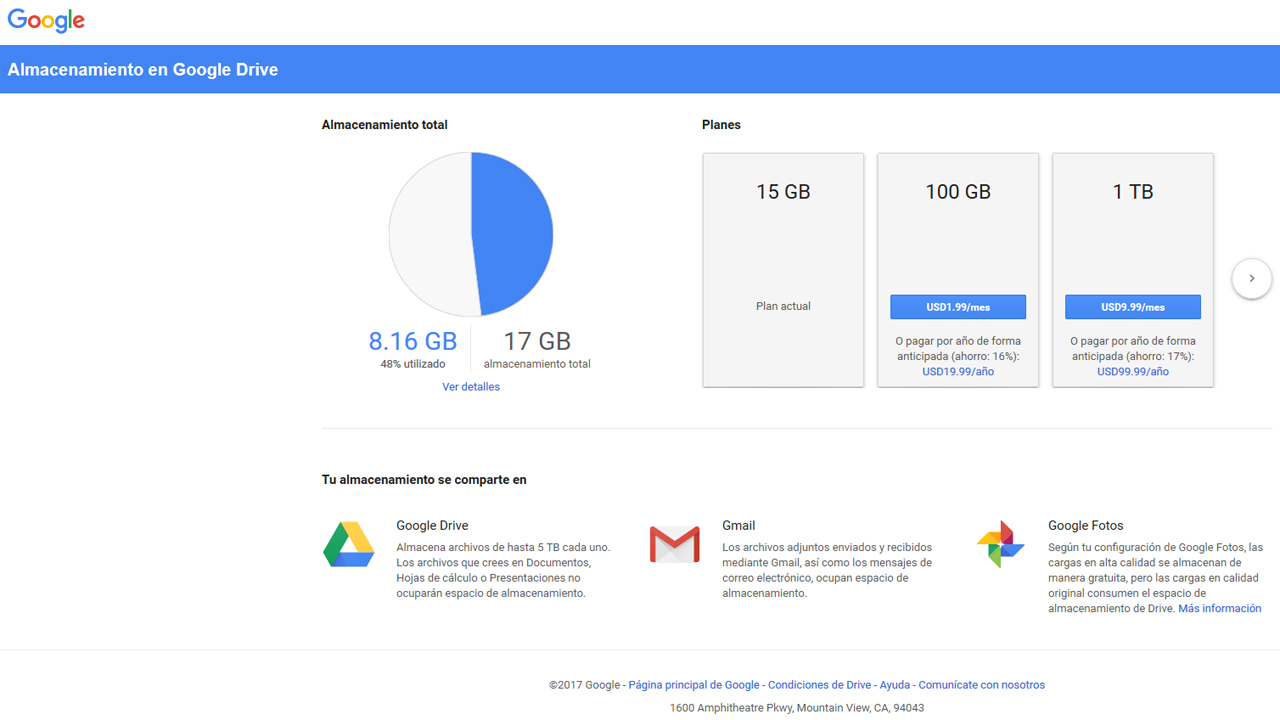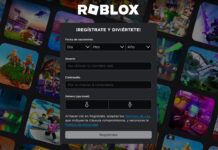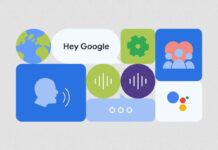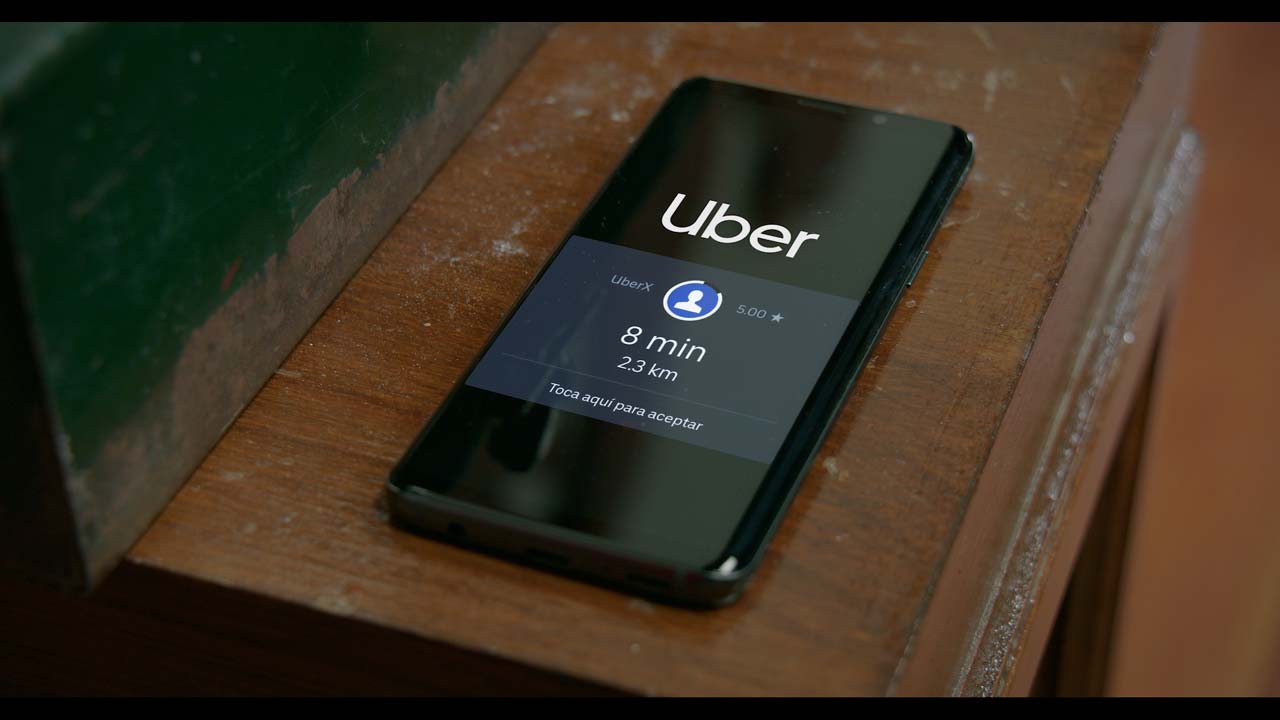Los 15 GB que ofrece Gmail comienzan a agotarse a medida que se incrementa el intercambio de fotos y videos a través del correo, algo más evidente aún para aquellos que poseen una cuenta en ese servicio desde hace varios años.
Spam, Papelera y Archivar
La primera medida para liberar algo de espacio sin esfuerzo es vaciar las carpetas de Spam y la Papelera. El sistema limpia habitualmente ambas de manera automática, pero ante una urgencia por tener más espacio la acción manual es bienvenida.
¿Cuál es la diferencia entre Eliminar y Archivar? La primera opción envía el mensaje a la Papelera, mientras que la segunda solo lo oculta a la vista, ocupando espacio de almacenamiento. Es decir, si el correo recibido es inútil, lo mejor es Eliminar en lugar de Archivar.
Identificar los archivos más pesados
La manera más eficaz para liberar espacio en Gmail es encontrar y eliminar los mensajes más pesados. El sistema de correo de Google tiene varios comandos para encontrarlos de manera sencilla.
El comando más común es size. Al escribir en la barra de búsquedas size:10m le ordenamos a Gmail que muestre los correos con más de 10 MB de peso. El número puede cambiarse a gusto del usuario.
El mismo comando permite combinaciones. Por ejemplo, al escribir en la barra de búsquedas size:10m older:2011/04/19, Gmail devolverá los correos con más de 10 MB que tengan más de 6 años de antigüedad.
También se puede combinar peso y categoría. Por ejemplo, size:1m and:category:promotions devolverá los mensajes con más de 1 MB de tamaño de la categoría Promociones.
Otros de los comandos para encontrar archivos son larger y smaller. Sirven para encontrar los mensajes mayores o menores al tamaño especificado. Si escribimos larger:10m, Gmail buscará los correos de 10 MB o más tamaño. La segunda opción, smaller:10m traerá a la vista los que sean menores a 10 MB.
En todos los casos, la letra es importante. Si no se escribe una k o una m (de KB y MB, respectivamente), Gmail interpretará que el usuario busca bites, trayendo entonces una cantidad de correos inncesaria.
Encontrar archivos por tipo
En los archivos adjuntos es donde suelen esconderse los mensajes más pesados, por lo que una búsqueda mediante las extensiones más comunes devolverá una gran cantidad de correos para borrar.
Las extensiones más comunes a buscar son RAR y ZIP para archivos comprimidos; PPT (Power Point); PDF; y AVI y MP4 para encontrar videos. Una búsqueda de fotos (JPG, JPEG y GIF) seguro servirá también para liberar espacio en Gmail.
Hallar correos por fecha
¿Qué sentido tiene guardar un correo si no contiene nada importante? Después de un plazo prudencial en caso de que el mensaje pueda llegar a ser importante, quizás lo mejor sea eliminar los mails más antiguos.
Para ello, en la barra de búsqueda se pueden usar los comandos after, before, older y newer. Permiten encontrar un correo enviado en un momento concreto entre older y after (después de) y before o newer (antes de), agregando luego las fechas deseadas en el formato anglosajón, es decir, con año, mes y día.
Así, al buscar after:2017/04/19, Gmail mostrará los mensajes recibidos desde el 19 de abril de 2017.
También se pueden emplear los comandos older_than:aaaa/mm/dd (más viejos que) y newer_than:aaaa/mm/dd (más nuevos que).
Para buscar los mensajes teniendo como referencia una fecha precisa, para los enviados hace más de (older) y los últimos (newer) se debe agregar una d, m o y, equivalentes a días, mes y año, en ese orden. Si escribimos newer_than:20d el sistema devolverá los mensajes de los últimos 20 días.
Aquí también es posible combinar comandos para un resultado más preciso. Por ejemplo, size:10m older_than:2y entregará los mensajes de más de 10 MB que tengan más de 2 años.
Espacio extra
Gmail utiliza el espacio de almacenamiento en Drive, donde pueden alojarse cualquier tipo de archivos. Google ofrece Fotos para subir todas las imágenes y videos que el usuario desee, sin límite de almacenamiento. Por ello, durante la limpieza de Gmail, ese tipo de archivos pueden ser alojados allí y consultados en cualquier momento y desde cualquier dispositivo.
Los documentos que se alojan en Drive sí ocupan espacio, por lo que quizás convenga guardarlos en servicios de terceros como Dropbox y así mantener un Gmail liviano.